Spostare uno o più file tramite desktop remoto
Per creare un PDF, utilizzare la funzione “Stampa” in fondo alla pagina.
Per server dedicati, virtuali e cloud con sistema operativo Windows
In questo articolo ti spieghiamo come copiare un file dal tuo computer e spostarlo sul tuo server tramite desktop remoto.
Per impostazione predefinita, nessun server FTP è installato sui nostri server dedicati Windows. Pertanto, il modo più semplice per copiare un file in sicurezza tra un server e un computer è tramite desktop remoto.
Per farlo, procedi come segue:
Apri Connessione Desktop Remoto. Per farlo, digita nel campo di ricerca in basso a destra "connessione desktop remoto". Per Windows 7, devi prima cliccare sul simbolo di Windows.
Clicca su Mostra opzioni.

Clicca su Risorse locali e, nella sezione Dispositivi e risorse locali, clicca su Altro.
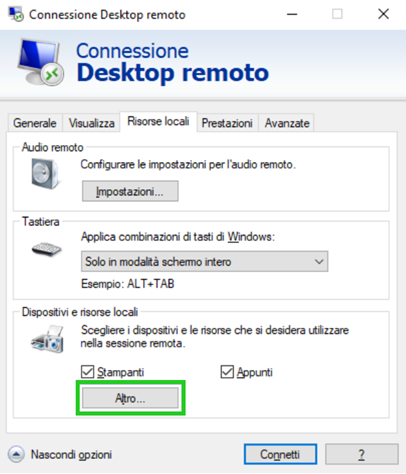
Su Unità, spunta le unità che ti servono per la sessione da remoto.
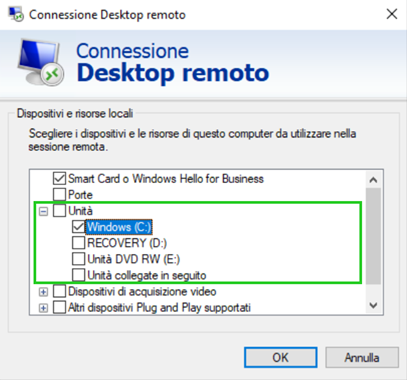
Clicca su OK.
Collegati al server.
A questo punto puoi accedere ai tuoi file tramite Windows Explorer e copiare o spostare i file tra il tuo PC e il tuo server come di consueto.